แม้ปัจจุบันคุณจะมีระบบปฏิบัติการบนเดสก์ท็อปมากมาย แต่ Windows ก็โดดเด่นเหนือใคร Windows ให้พลังงานแก่คอมพิวเตอร์เดสก์ท็อปเกือบ 70% ในปัจจุบัน และบรรจุคุณสมบัติและตัวเลือกที่มีประโยชน์มากมาย
ใน Windows 10 และ Windows 11 คุณจะได้รับส่วนเฉพาะสำหรับ’การตั้งค่าเมาส์’คุณสามารถกำหนดค่าหลายอย่างที่เกี่ยวข้องกับประสิทธิภาพของเมาส์ได้ในการตั้งค่าเมาส์ คุณสามารถเปลี่ยนความเร็วตัวชี้ แสดงขบวนตัวชี้ ซ่อนตัวชี้ขณะพิมพ์ และอื่นๆ อีกมากมายได้อย่างง่ายดาย
สิ่งหนึ่งที่คุณมักได้ยินขณะเล่นเกมคือ”ปรับปรุงความแม่นยำของตัวชี้”คุณอาจเคยได้ยินสิ่งนี้ขณะเล่นเกม คุณเคยสงสัยหรือไม่ว่ามันคืออะไรและทำหน้าที่อะไร? บทความนี้จะกล่าวถึง Enhance Pointer Precision ใน Windows และวิธีการเปิดใช้งาน มาดูกัน

Enhance Pointer Precision คืออะไร
Enhance Pointer Precision เรียกอีกอย่างว่า Mouse Acceleration ในระบบปฏิบัติการ Windows และการทำความเข้าใจมันก็ค่อนข้างยากอยู่ในตัวมันเอง
อย่างไรก็ตาม หากเราต้องอธิบายด้วยคำพูดง่ายๆ มันคือคุณลักษณะที่ตรวจสอบความเร็วที่คุณเลื่อนเมาส์และปรับทุกอย่างโดยอัตโนมัติ
ในศัพท์ทางเทคนิค เมื่อคุณเลื่อนเมาส์ DPI (จุดต่อนิ้ว) จะเพิ่มขึ้นและเคอร์เซอร์จะเลื่อนออกไปในระยะทางที่ไกลขึ้น ในทางกลับกัน เมื่อคุณเลื่อนเมาส์ช้าลง DPI จะลดลง และเคอร์เซอร์ของเมาส์จะเลื่อนไปในระยะที่สั้นลง
ดังนั้น หากคุณเปิดใช้งาน Enhance Pointer Precision ระบบปฏิบัติการ Windows จะปรับ DPI ของคุณโดยอัตโนมัติ. ด้วยเหตุนี้ คุณลักษณะนี้จึงช่วยเวิร์กโฟลว์ของคุณ ดังนั้นคุณเพียงแค่เลื่อนเมาส์ให้เร็วขึ้นหรือช้าลงเล็กน้อยเท่านั้น และระยะทางที่ตัวชี้ของคุณครอบคลุมอาจเพิ่มขึ้นหรือลดลงมาก
Enhanced Pointer Precision ดีหรือไม่ดี
ทุกคนมีความคิดที่แตกต่างกัน และคุณลักษณะนี้อาจเป็นประโยชน์ต่อผู้ใช้จำนวนมาก ซึ่งเป็นสาเหตุที่คุณลักษณะนี้เปิดใช้งานโดยค่าเริ่มต้น
อย่างไรก็ตาม หากคุณปิดใช้งานและเปิดใช้งานกะทันหัน คุณอาจประสบปัญหาขณะควบคุมเคอร์เซอร์ของเมาส์
ในทางกลับกัน หากคุณปิดใช้งาน Enhance Pointer Precision คุณจะสร้างหน่วยความจำของกล้ามเนื้อ เพราะคุณจะทราบแน่ชัดว่าคุณต้องลากเมาส์ไปไกลแค่ไหนจึงจะครอบคลุมระยะทาง
ดังนั้น เมื่อเปิดใช้ Enhance Pointer Precision สิ่งสำคัญคือคุณเลื่อนเมาส์ได้เร็วแค่ไหน หากคุณไม่เห็นด้วยกับระบบนี้ วิธีที่ดีที่สุดคือปิดใช้คุณลักษณะนี้ต่อไป
จะเปิดหรือปิดใช้งาน Enhance Pointer Precision ใน Windows ได้อย่างไร
ตอนนี้คุณ รู้ว่า Enhance Pointer Precision คืออะไรและทำหน้าที่อะไร คุณสามารถเปิดหรือปิดใช้งานบนอุปกรณ์ Windows ของคุณได้ ค่อนข้างง่ายที่จะเปิดหรือปิดใช้งาน Enhance Pointer Precision ใน Windows; ทำตามขั้นตอนง่ายๆ ที่เราแบ่งปันด้านล่าง
1. ขั้นแรก คลิกที่เมนูเริ่มต้นของ Windows แล้วเลือกการตั้งค่า
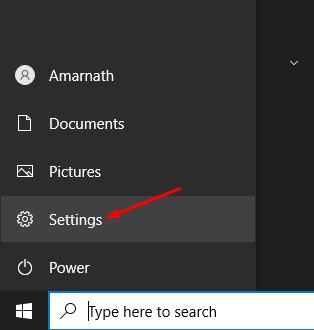
2. ในการตั้งค่า คลิกที่อุปกรณ์
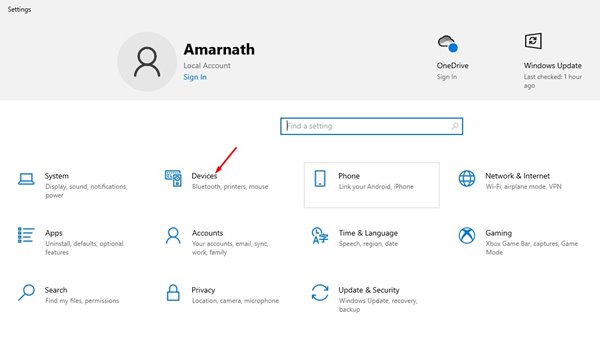
3. บนอุปกรณ์ คลิกที่ เมาส์ และทางด้านขวา คลิกที่ ตัวเลือกเมาส์เพิ่มเติม
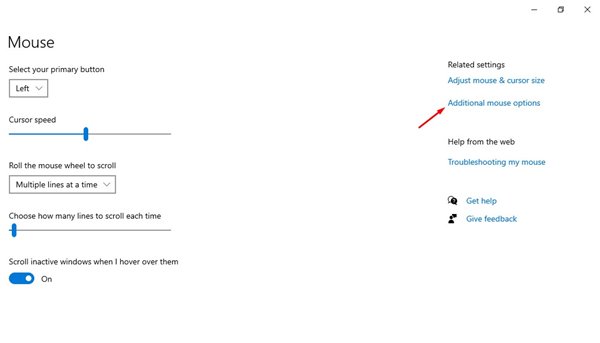
4. ถัดไป ในคุณสมบัติของเมาส์ ให้สลับไปที่ตัวเลือกตัวชี้ ตอนนี้ เลือกหรือยกเลิกการเลือกตัวเลือกสำหรับ ‘เพิ่มความแม่นยำของตัวชี้’
นั่นแหละ! นี่คือวิธีที่คุณสามารถเปิดหรือปิดใช้งาน Enhance Pointer Precision บนคอมพิวเตอร์ Windows
Enhanced Pointer Precision ดีสำหรับการเล่นเกมหรือไม่
ตอนนี้เรามาที่ ส่วนที่สำคัญที่สุดของบทความ’Enhanced Pointer Precision ดีสำหรับการเล่นเกมหรือไม่’หากคุณเป็นเกมเมอร์ คุณอาจเคยเห็นเพื่อนเกมเมอร์หลายคนขอให้คุณปิดการใช้งานคุณลักษณะนี้
Enhance Pointer Precision ไม่ได้มีไว้เพื่อรองรับการเล่นเกม คุณอาจต้องการลองใช้ แต่ผลลัพธ์ที่ได้จะเป็นลบเสียส่วนใหญ่
เนื่องจากเมื่อเปิด Enhance Pointer Precision การเคลื่อนไหวของเมาส์จะไม่เป็นเส้นตรง ดังนั้นจึงส่งผลเสียมากกว่าผลดี
ดังนั้น สำหรับการเล่นเกม หากคุณใช้เมาส์สำหรับเล่นเกม วิธีที่ดีที่สุดคือปิด Enhance Pointer Precision ไว้ มันจะทำงานได้ดีขึ้นและจะปรับปรุงการเล่นเกมของคุณอย่างแน่นอน
อ่านเพิ่มเติม: วิธีติดตั้ง Windows 11 โดยไม่ใช้บัญชี Microsoft
เราได้พยายามไขข้อสงสัยทั้งหมดของคุณเกี่ยวกับการเร่งความเร็วของเมาส์. ดังนั้น คู่มือนี้จึงเกี่ยวกับการปรับปรุงความแม่นยำของตัวชี้ในระบบปฏิบัติการ Windows หากคุณต้องการความช่วยเหลือเพิ่มเติมเกี่ยวกับเรื่องนี้ โปรดแจ้งให้เราทราบในความคิดเห็นด้านล่าง